
wps怎么改成2003版_wps怎么改成word2003版格式
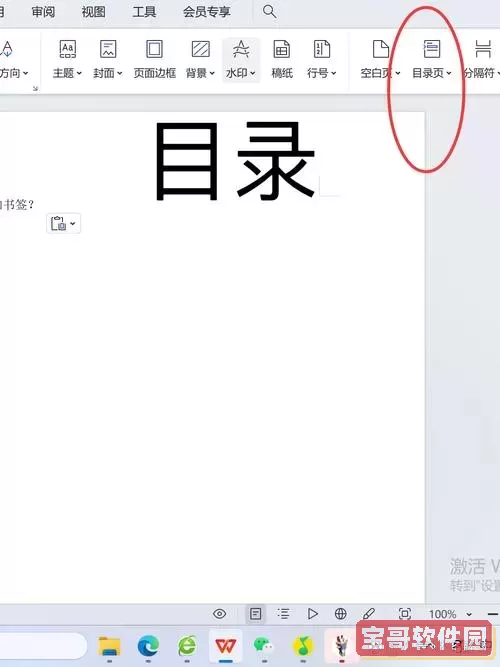
在中国,WPS Office作为一款国产办公软件,深受广大用户的喜爱和广泛使用。它不仅功能全面,兼容性强,还在许多方面优化了传统Office软件的使用体验。很多用户在日常办公时,习惯使用WPS打开和编辑文档,但为了方便与使用老版本Microsoft Word 2003的同事、客户共享文件,常常会需要将WPS文档转换成Word 2003版格式。本文将详细介绍“wps怎么改成2003版_wps怎么改成word2003版格式”的操作方法,并解答在转换过程中常见的问题。
一、为什么要将WPS文档转换为Word 2003版格式?
尽管WPS具有良好的兼容性,支持多种格式的文档读写,但在实际办公环境中,老旧版本的微软Office软件仍然大量存在,尤其是2003版及以下。该版本的Office主要使用“.doc”格式的文档,格式兼容性较差,无法识别较新版本(如“.docx”)。因此,为了保证在不同办公环境中的文档兼容,确保文档打开不出错、格式不乱,用户需要将WPS文档保存为Word 2003版的“.doc”格式。
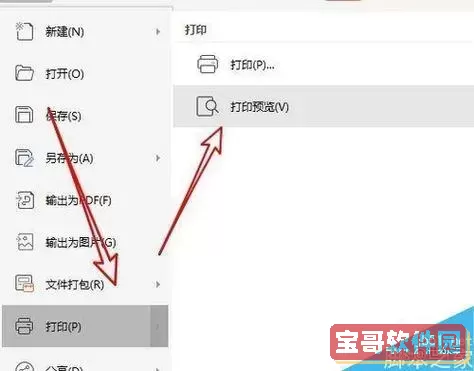
二、WPS怎么改成2003版?
WPS本身就支持对文档格式的多样保存。以下是具体步骤:
1. 打开WPS文字,并将需要转换的文档导入到WPS中。
2. 点击左上角的“文件”菜单。
3. 选择“另存为”选项,这时会弹出保存对话框。
4. 在“保存类型”下拉菜单中,选择“Word 97-2003 文档(*.doc)”。注意,这就是Word 2003版使用的经典文档格式,兼容性强。
5. 设置保存路径及文档名称之后,点击“保存”按钮即可完成转换。
三、WPS怎么改成Word2003版格式的注意事项
1. 文件内容的兼容性 相较于新版Word,2003版格式不支持某些新样式和新功能,比如SmartArt图形、某些格式化效果等。转换时,这些功能可能会丢失或变形,影响文档的完整版式。因此,在保存前,建议合理简化文档内容,避免使用Word 2007及以上版本的特殊功能。
2. 字体问题 在不同电脑中,可能存在字体支持不一致的情况,尤其是老版本Word在渲染某些新字体时容易出现乱码或替换字体问题。建议使用常见的中文字体,如宋体、黑体等,以保证格式美观。
3. 图片及图形处理 转换过程中,文档中插入的图片和图形元素可能会因格式限制而变形或位置错乱,建议在转换后做一次仔细检查。
四、如何检查转换后的文档是否兼容?
转换完成后,最好用Word 2003软件或兼容模式打开文档,检查排版是否正常,文本内容是否完整,图片和表格是否正确显示。若没有条件安装Word 2003,也可以使用WPS的兼容模式预览功能,或安装微软官方兼容包。
五、快速批量转换方法
如果需要转换的文档数量较多,可以使用WPS的批量转换工具:
1. 打开WPS,在工具栏中找到“批量转换”或者“文件管理”功能。
2. 选择需要转换的文档批量导入。
3. 选择目标格式为“Word 97-2003(.doc)”。
4. 设定保存目录,点击“开始转换”按钮。
这样可以大幅节省时间,提高工作效率。
六、小结
总之,“wps怎么改成2003版_wps怎么改成word2003版格式”是一个非常实用的问题。在实际办公场景中,尤其是在中国地区,部分办公环境仍使用微软Word 2003版本,文档的兼容性尤为重要。通过WPS的“另存为”功能,将文档保存为“Word 97-2003 文档(*.doc)”格式,是最便捷且可靠的转换方法。同时,用户要注意转换过程中的格式兼容性问题,避免文档内容出现错乱。
未来随着办公软件版本的提升和兼容性进一步增强,这种格式转换的频率可能会降低,但目前来看,熟练掌握这种转换技巧,能有效提升办公效率,保证文件共享的顺畅与专业。
希望本文能帮助您解决WPS转Word 2003格式的问题,让您的办公体验更加顺畅!